
Агуулгын хүснэгт:
- Зохиолч John Day [email protected].
- Public 2024-01-30 11:03.
- Хамгийн сүүлд өөрчлөгдсөн 2025-01-23 15:00.


Гэртээ буцаж ирэхэд би аяга цай чанаад, гэртээ очиход ч гэрэл байхгүй тул хаалганыхаа түлхүүрийг олж харахгүй байна. Нөхцөл байдлыг засахаар үнэхээр шийдсэн.:-)
Би интернетэд холбогдсон Raspberry Pi Zero, ухаалаг гар утсанд зориулсан Cayenne програмыг ашиглах болно. Би Raspberry Pi -ийг буухиа бамбай, PIR мэдрэгчтэй холбох болно. PIR мэдрэгч миний хаалгаар гарч буй хүн байгааг уншихад Кайен хаалганы гадна талын гэрлийг асааж, гал тогооны өрөөндөө данхыг асаана.
Кайен бас над руу имэйл илгээж, хэн нэгэн гэртээ ирснийг мэдэгдэв.
Одоо би түлхүүрүүдийг нь хараад гэртээ буцаж ирээд халуун цай ууж байна.
Алхам 1: Материалыг худалдаж аваарай


Энэ төслийн хувьд би дараахь зүйлийг ашигласан.
- Raspberry Py zero эсвэл Raspberry Pi (Амазон дээр)
- USB утасгүй сүлжээ (Амазон дээр)
- PIR мэдрэгч (Амазон дээр)
- Релей бамбай (Амазон дээр)
- Талхны самбар (Амазон дээр)
- Талхны хавтангийн цахилгаан хангамж (Амазон дээр)
- LED самбар (Амазон дээр)
- 12 вольтын цахилгаан хангамж (Амазон дээр)
- Cayenne апп (Cayenne -с эхэл)
Алхам 2: You Raspberry Pi дээр Cayenne -ийг суулгаарай


Cayenne сайт руу ороод бүртгүүлнэ үү.
Файлыг татаж аваад Cayenne системийг Raspberry Pi дээрээ суулгаарай.
Cayenne IoT Энгийн
Дараах линкийг ашиглан програмыг ухаалаг гар утас эсвэл таблет дээрээ татаж аваарай
Apple Store дээр Cayenne
Cayenne Play Store дээр
Raspbian системийг Raspberry Pi дээрээ суулгаарай. Энэ алхамыг хийхийн тулд NOOBS -ийг Raspberripi.org -аас татаж авна уу:
Багцыг SD дээрээ хуулж, Raspbian суулгалтыг эхлүүлнэ үү. Raspbian суулгахын тулд би HDMI дэлгэц, USB хулгана, USB гар ашиглахыг зөвлөж байна.
Танд Raspberry Pi хэрэгтэй байна уу?
Үүний дараа Raspberry -г LAN дээрээ кабелиар холбоно уу. Дараа нь Cayenne програмаа нээгээд номын сангаа төхөөрөмж дээрээ суулгаарай. Дараагийн алхам.
Үүний дараа Raspberry -г LAN дээрээ кабелиар холбоно уу. Дараа нь Cayenne програмаа нээгээд номын сангаа төхөөрөмж дээрээ суулгаарай.
ЭСВЭЛ
Raspberry Pi терминалыг ашиглан Rainberry Pi дээрээ Cayenne -ийг гараар суулгана уу.
wget
sudo bash rpi_b8w8pn82i9.sh -v
Суулгах процессыг дуусгахын тулд 10 минут тэвчээртэй байгаарай. Үүний дараа Raspberry -ийг дахин ачаална уу.
Алхам 3: Мэдрэгч ба релеийг холбоно уу


Одоо та пир мэдрэгч ба реле холбож болно.
Та бөөрөлзгөнө ашиглан бүрэлдэхүүн хэсгүүдэд хүч өгөх болно, гэхдээ бүрэлдэхүүн хэсгүүдийн тэжээлийн хангамж шиг талхны хавтанг ашиглах нь дээр.
Хүйтэн төслийг үзнэ үү.
Алхам 4: Хяналтын самбараа хий

Компьютер ашигласнаар та төхөөрөмжөө https://cayenne.mydevices.com/ дээрээс харж болно.
Эсвэл таблет эсвэл ухаалаг гар утсаа програмтай хамт ашиглаарай.
Хяналтын самбараа үүсгэнэ үү.
Хоёр реле шилжүүлэгчийг нэмнэ үү. 1 -р реле 27 -р суваг дээр, хоёр дахь буухиа 18 -р суваг дээр байна.
Мөн нэг PIR мэдрэгчийг нэмнэ үү. PIR мэдрэгчийн суваг нь № 17 юм.
Одоо та буухиа болон пирийг туршиж үзэх боломжтой. Релений дүрс дээр хүрэхийг хичээ. Та "товших" дууг сонсдог уу? Хэрэв та энэ дууг сонсвол реле нь Raspberry Pi -тэй зөв холбогдсон байна.
PIR мэдрэгчийг туршиж үзээрэй. Мэдрэгч нь хөдөлгөөнийг "унших" үед хяналтын самбарт 1 -р дугаарыг харж болно. Харин мэдрэгчийн урд хөдөлгөөн байхгүй бол та хяналтын самбар дээр 0 тоог харж болно.
Алхам 5: PIR мэдрэгчээ тохируулна уу



PIR мэдрэгч нь хоёр потенциометртэй (зураг харна уу). Үүний нэг нь цаг хугацааны хувьд, нөгөө нь мэдрэмжийн хувьд зориулагдсан болно. Потенциометрийн байрлалыг өөрчилснөөр дохионы цаг "асдаг", харин мэдрэмтгий байдлын потенциометрийг өөрчлөхдөө мэдрэгчийн мэдрэмжийг өөрчилдөг. Мэдрэмж багатай тул мэдрэгч нь зөвхөн маш ойрхон байгаа хөдөлгөөнийг, өндөр мэдрэмжтэй байхад мэдрэгч нь түүнээс хол байгаа хөдөлгөөнийг илрүүлдэг.
Энэ нь маш чухал юм, учир нь би эсвэл гэр бүлийнхээ хэн нэгэн хаалганы ойролцоо байх үед л гэрэл, данхыг асаахыг хүсч байна. Ийм учраас би мэдрэгчийн мэдрэгчийг хамгийн бага утга, цагийн дундаж утга болгон тохируулсан., 10 секунд шиг.
Алхам 6: Триг нэмнэ үү



Хэрэв та тоног төхөөрөмжийг суурилуулж, Cayenne -ийг суулгаж, виджет товчлуураар Cayenne дээрх реле, I/O виджет мэдрэгч бүхий мэдрэгчийн зүүг туршиж үзсэн бол энэ нь TRIGS хийх мөч юм.
Триг бол өөр үйлдэл хийхэд үйлдэл хийх дүрэм юм.
Энэ бол сонгодог IF бүтэц юм. Үгүй бол
Trig -ийг нээгээд IF -г сонгоно уу. IF дотор платформоо сонгоод pir мэдрэгчийг сонгоно уу.
Дараа нь On value -г сонгоод дараа нь дарна уу. Энэ байрлалд Relay 1 эсвэл 2 -ийг сонгоод ON дарна уу.
Хоёр дахь буухиа хийхдээ энэ алхамыг дагана уу.
Энэ алхамыг хийсний дараа өөр дүрэм нэмж оруулаарай. PIR унтрах үед гэрлийг унтраа.
Trig -ийг нээгээд IF -г сонгоно уу. IF дотор платформоо сонгоод pir мэдрэгчийг сонгоно уу.
Дараа нь OFF утгыг сонгоод дараа нь дарна уу. Энэ байрлалд Гэрэлд холбогдсон реле -г сонгоод OFF дээр дарна уу.
Та мөн анхааруулга нэмж болно. PIR мэдрэгч асахад Cayenne таны апп -д заасан хаягаар имэйл илгээдэг. Имэйлийн анхааруулгыг тохируулахыг хичээгээрэй!
Алхам 7: Гэрэл ба данхыг холбоно уу



Гэрлийн хувьд би 12 вольтын LED гэрлийг ашигладаг бөгөөд энэ гэрэл нь маш ухаалаг, учир нь бага чадалтай, маш хямд. Гадаргуу дээр 48 см -ийн LED, зарим эсэргүүцэл байдаг. Энэхүү самбар нь 12 вольтоор ажилладаг. Релений холболтыг зургаас үзнэ үү. Энэ самбарын хувьд би 12 вольтын цахилгаан хангамж ашигладаг.
Реле
Реле нь гаралтын гурван холболттой. NO-COM-NC. Үгүй бол ердийн нээлттэй байдаг. COM бол ердийн зүйл юм. NC нь Normali Closed шиг. Реле унтарсан үед COM зүү ба Ихэвчлэн нээлттэй зүү салгагддаг. Үүний оронд реле унтарсан үед COM зүү болон Ердийн хаалттай зүү холбогдсон байна. Реле асаалттай байх үед хувилбар өөрчлөгдөнө. COM ба NO холбогдож, COM ба NC салгагдсан байна.


IoT Builders уралдааны гурав дахь шагнал
Зөвлөмж болгож буй:
ESP8266 автомат автомат IoT коридорын шөнийн гэрэл: 4 алхам (зурагтай)

ESP8266 -тай автомат IoT хонгилын шөнийн гэрэл: Би энэ төслийг өөр зааварчилгааны бичлэгээс авсан шатны гэрлээс санаа авч эхлүүлсэн. Ялгаа нь хэлхээний тархи нь ESP8266 -ийг ашиглаж байгаа бөгөөд энэ нь IoT төхөөрөмж байх болно гэсэн үг юм
Bluetooth алсын удирдлагатай гэрлийн унтраалга - Дахин тохируулах. Гэрлийн унтраалга ажилласаар байна, нэмэлт бичих шаардлагагүй: 9 алхам (зурагтай)

Bluetooth алсын удирдлагатай гэрлийн унтраалга - Дахин тохируулах. Хөнгөн унтраалга ажилласаар байна, нэмэлт бичих шаардлагагүй. 2017 оны 11 -р сарын 25 -ны өдөр - Энэ төслийн киловатт ачааллыг хянах боломжтой өндөр хүчин чадалтай хувилбарын хувьд BLE Control -ийг өндөр хүчдэлийн ачаалалд шилжүүлэхийг үзнэ үү. Зарим BLE самбар / програм хангамжийн стекүүд
Хаалга, хаалганы хяналттай холбогдсон автомат гэрэл: 5 алхам

Хаалга, хаалганы хяналттай автомат гэрэл холбогдсон: Шилжүүлэгч самбарыг харанхуйд олоход маш хэцүү мэт санагдаж байгаа ч энэ төсөл нь энэ асуудлыг шийдвэрлэхэд үнэхээр тустай юм. Үүний шийдлийг мэдэхийн тулд доорх алхмуудыг дагана уу
Тахианы махны автомат хаалга: 5 алхам (зурагтай)
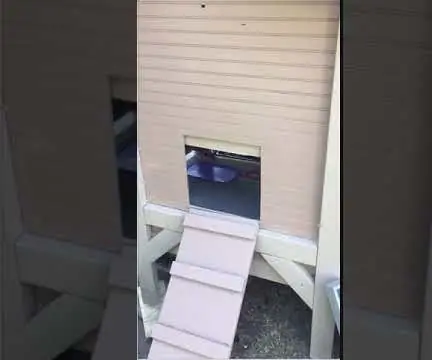
Тахианы махны автомат хаалга: Тахианы махны автомат хаалга нь элбэнх, палус, зэрлэг муур гэх мэт шөнийн цагаар махчин амьтдын шийдэл юм! Ердийн автомат хаалга нь Амазон дээр 200 доллараас илүү үнэтэй байдаг (Автомат тахианы махны хаалга), олон жижиг дэлгүүрүүдэд маш үнэтэй байдаг
Ариун цэврийн өрөөний байдлыг заагч гэрэл ба автомат унтраалга: 4 алхам (зурагтай)

Ариун цэврийн өрөөний байдлыг заагч гэрэл ба автомат унтраалга: Энэхүү төсөл нь ойролцоох унтраалга, реле ашиглан заагч гэрлүүдийг хянадаг. Гэрэл нь хоёр угаалгын өрөөний ашиглалтын байдлыг илэрхийлдэг. Асуудал: Дотуур байрны хэв маягийн байшинд байрлах ганц бие хэрэглэгчийн хоёр угаалгын өрөөг олон хүн хуваалцдаг боловч
